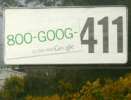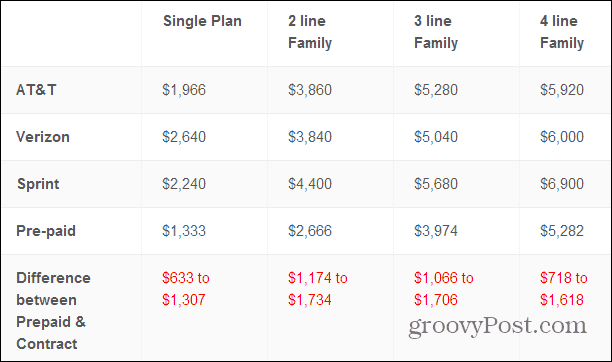Kaip užmegzti duetą „TikTok“.
Tik Tak Socialinė žiniasklaida Herojus / / April 02, 2023

Paskutinį kartą atnaujinta

Matėte patikusį TikTok ir norite įrašyti atsakymą kartu su originalu? Sužinokite, kaip sukurti duetą „TikTok“ naudodami šį vadovą.
TikTok yra viena iš populiariausių socialinės žiniasklaidos programų. Iki 2022 m. pradžios „TikTok“ per mėnesį pasiekė daugiau nei milijardą vartotojų visame pasaulyje.
Visą laiką atsiranda naujų „TikTok“ tendencijų. Daugelyje šių tendencijų naudojamos pagrindinės programos funkcijos, tačiau kai kurios iš jų naudoja kai kuriuos papildomus „TikTok“ siūlomus įrankius.
Viena iš tokių priemonių yra duetai. Tai leidžia įrašyti vaizdo įrašą kartu su dabartiniu kito vartotojo vaizdo įrašu, nesvarbu, ar tai vienas iš jūsų draugų, ar didžiulė „TikTok“ žvaigždė.
Jei esate pasirengę pradėti, toliau sužinokite, kaip sukurti duetą „TikTok“.
Kas yra duetas „TikTok“?
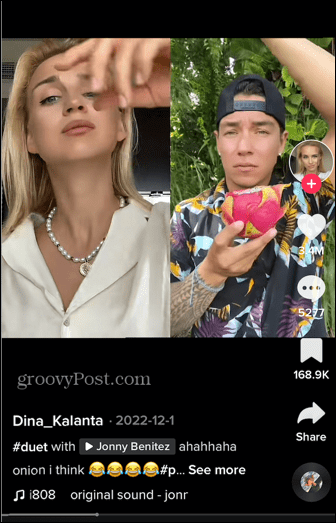
Duetai „TikTok“ leidžia įrašyti savo vaizdo įrašą, kad galėtumėte leisti kartu su kito vartotojo vaizdo įrašu. Du vaizdo įrašai leidžiami greta tuo pačiu metu. Originalus vaizdo įrašas bus rodomas dešinėje ekrano pusėje, o jūsų vaizdo įrašas – kairėje.
Vaizdo įrašą įrašote tuo pačiu metu, kai leidžiamas originalus vaizdo įrašas, o „TikTok“ sujungia abu vaizdo įrašus į visiškai naują vaizdo įrašą: jūsų duetą. Galite sukurti duetą naudodami bet kurį „TikTok“ vaizdo įrašą, jei vaizdo įraše, kurį norite naudoti, įjungti duetai.
Taip pat kiti TikTok žmonės gali kurti duetus su jūsų vaizdo įrašais, bet tik tuo atveju, jei įjungėte funkciją tame vaizdo įraše.
Kaip užmegzti duetą „TikTok“.
Sukurti savo duetą „TikTok“ yra greita ir paprasta. Atminkite, kad vaizdo įraše, su kuriuo norite žaisti duetu, turi būti įjungti duetai; jei to nepadarys, negalėsite su juo sukurti dueto.
Į duetą TikTok:
- Raskite vaizdo įrašą, su kuriuo norite žaisti duetu.
- Bakstelėkite Dalintis piktogramą.
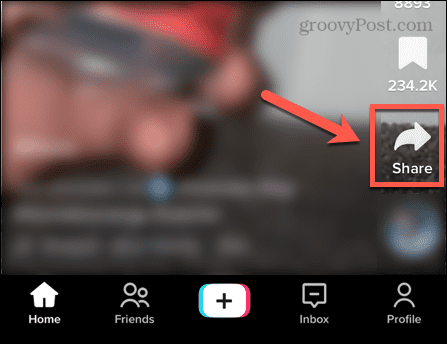
- Pasirinkite Duetas iš apatinės piktogramų eilutės. Gali reikėti slinkti į kairę, kad pamatytumėte Duetas piktogramą.
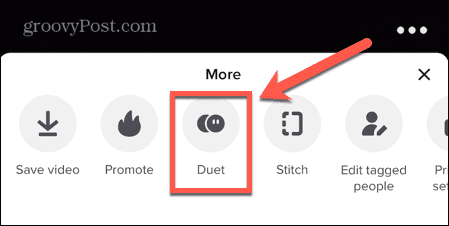
- Pasirinktas vaizdo įrašas bus rodomas dešinėje ekrano pusėje.
- Bakstelėkite Įrašas piktogramą ir įrašyti vaizdo įrašą.
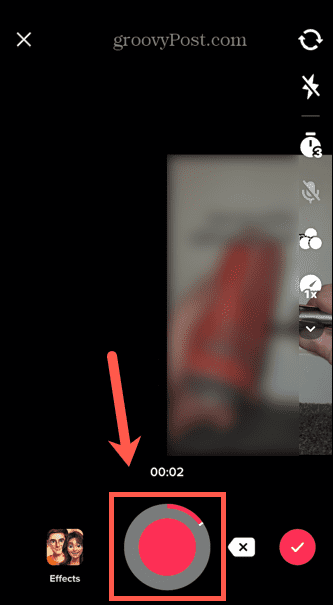
-
Redaguokite „TikTok“ vaizdo įrašą jei norite atlikti kokius nors pakeitimus. Bakstelėkite Varnelė piktogramą, kai baigsite.
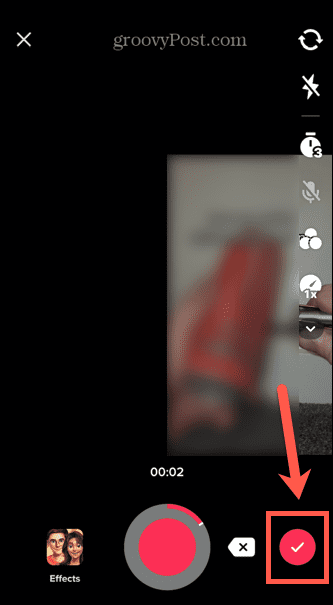
- Bakstelėkite Kitas.
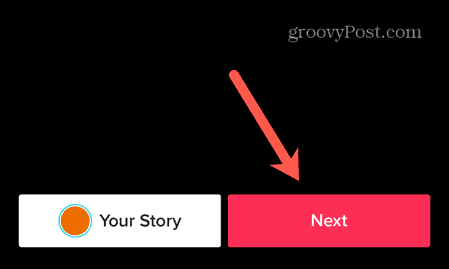
- Redaguokite antraštę ir pakeiskite įrašo nustatymus.
- Taip pat turite galimybę leisti kitiems žmonėms prisijungti prie jūsų naujai sukurto dueto perjungdami Leisti duetui prie Įjungta padėtis.
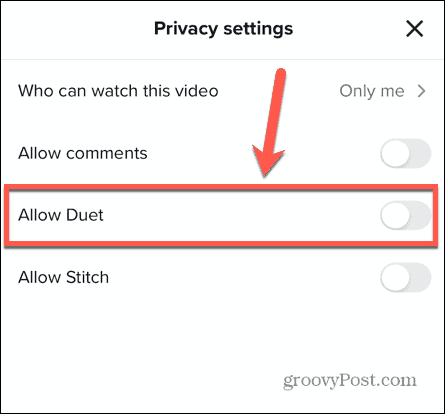
- Kai būsite patenkinti nustatymais, bakstelėkite Įrašas.
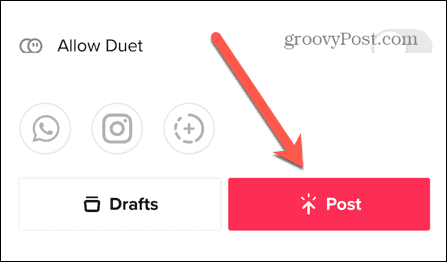
Kaip pasirinkti, kas gali duetu surengti jūsų vaizdo įrašus „TikTok“.
Kaip minėta pirmiau, „Duet“ galite naudoti tik su vaizdo įrašais, kuriuose įjungta ši funkcija. Tai leidžia valdyti, su kuriais vaizdo įrašais žmonės gali žaisti duetu, o su kuriais – ne.
Duet privatumo nustatymus galite tvarkyti dviem būdais. Galite taikyti bendrą nustatymą visiems savo vaizdo įrašams arba galite pakeisti atskirų vaizdo įrašų nustatymus.
Visiems vaizdo įrašams
Norėdami pakeisti visų „TikTok“ vaizdo įrašų „Duet“ nustatymus:
- Atviras Tik tak.
- Bakstelėkite savo Profilis piktogramą ekrano apačioje.
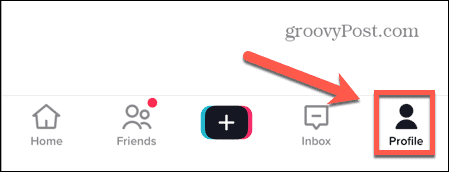
- Viršutiniame dešiniajame kampe palieskite Meniu piktogramą.
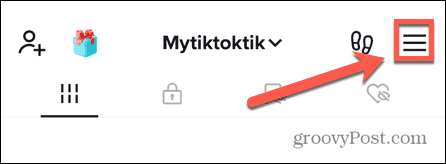
- Pasirinkite Nustatymai ir privatumas.
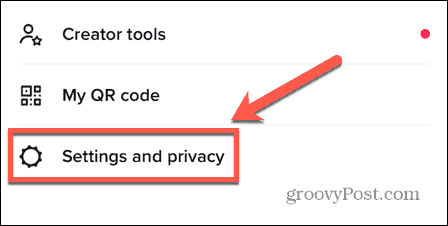
- Pagal sąskaita pasirinkite Privatumas.
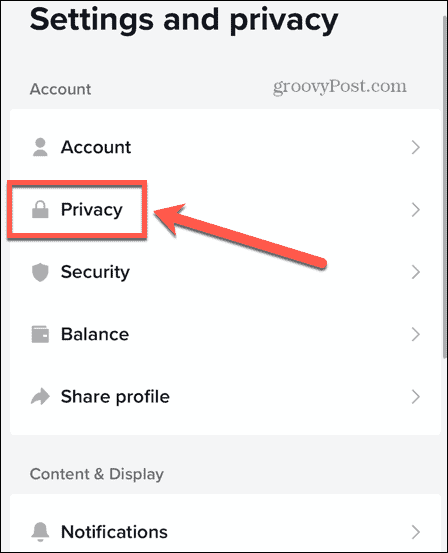
- Slinkite žemyn iki Sąveikos skyrių ir bakstelėkite Duetas.
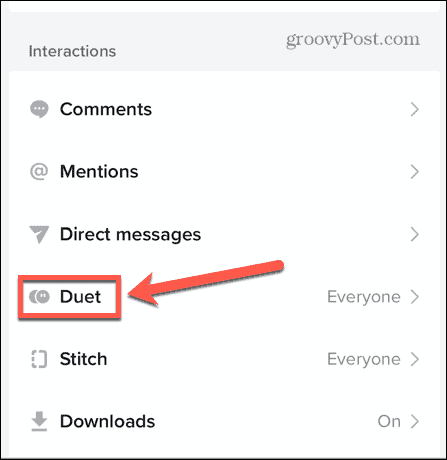
- Pasirinkite, kam norite dalyvauti duetu su savo vaizdo įrašais.
-
Visi leidžia bet kam dalyvauti duetu su bet kuriuo jūsų vaizdo įrašu.
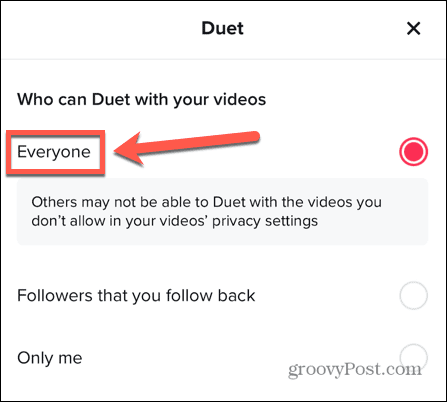
-
Stebėtojai, kurie seka jus atgal užtikrina, kad tik žmonės, kuriuos stebite ir kurie stebi jūsų paskyrą, gali prisijungti prie jūsų vaizdo įrašų.
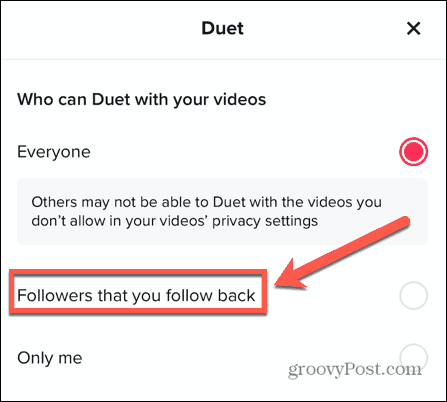
-
Tik aš neleidžia kitiems, išskyrus jus, kurti dueto su jūsų vaizdo įrašais.
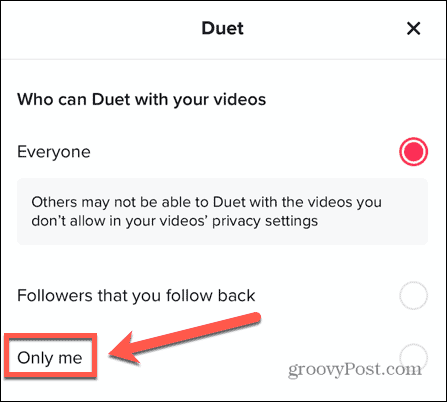
Kaip minėta pirmiau, prieš paskelbdami vaizdo įrašą turite galimybę perjungti Leisti duetui įjungti arba išjungti tam konkrečiam vaizdo įrašui. Taip pat galite pakeisti jau paskelbtų vaizdo įrašų dueto nustatymus.
Atskiriems vaizdo įrašams
Norėdami pakeisti „TikTok“ atskirų vaizdo įrašų „Duet“ nustatymus:
- Atviras Tik tak.
- Bakstelėkite Profilis piktogramą.
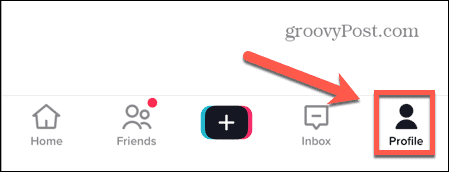
- Pasirinkite Vaizdo įrašai arba Privatūs vaizdo įrašai piktogramą, priklausomai nuo to, kur išsaugotas vaizdo įrašas.
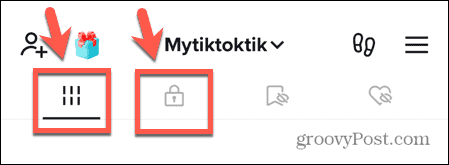
- Bakstelėkite vaizdo įrašą, kurio nustatymus norite pakeisti.
- Paspauskite Daugiau pasirinkimų piktogramą.
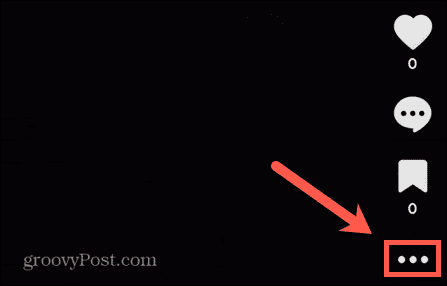
- Pasirinkite Privatumo nustatymai ekrano apačioje. Gali reikėti slinkti į kairę, kad pamatytumėte šią parinktį.
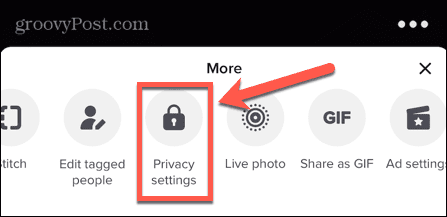
- Nustatyti Leisti duetui perjunkite jungiklį į pageidaujamą padėtį. Jei jis yra žalias, žmonės galės žaisti duetu su jūsų vaizdo įrašu. Jei jis pilkas, jie to nepadarys. Atminkite, kad jei visus vaizdo įrašus nustatėte į Tik aš pasauliniuose dueto nustatymuose negalėsite pakeisti šio perjungimo jungiklio; jis liks išjungtas.
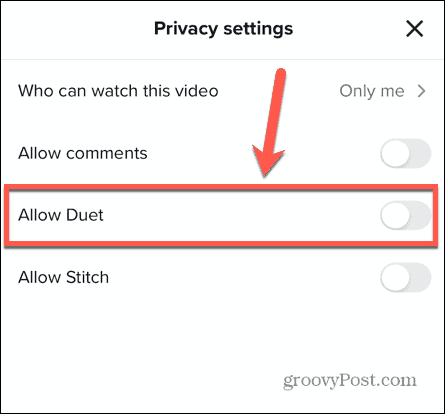
Kaip ištrinti dueto vaizdo įrašus, kuriuose yra jūsų turinio
Jei kas nors sukuria duetą naudodamas vieną iš jūsų vaizdo įrašų ir nesate juo patenkintas, pagal „TikTok“ galima jį ištrinti, tačiau ši funkcija šiuo metu pasiekiama ne visur. Tačiau norėdami tai padaryti, taip pat ištrinsite originalų vaizdo įrašą ir visus kitus duetus, kuriuose naudojamas jūsų vaizdo įrašas.
TikTok vaizdo įrašo išsaugojimas
Prieš pašalindami vaizdo įrašą ir visus susijusius vaizdo įrašus, galite atsisiųsti originalų vaizdo įrašą.
Norėdami išsaugoti vaizdo įrašą „TikTok“:
- Atidarykite „TikTok“.
- Bakstelėkite Profilis piktogramą ekrano apačioje.
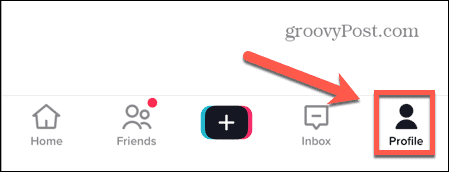
- Pasirinkite Vaizdo įrašai arba Privatūs vaizdo įrašai.
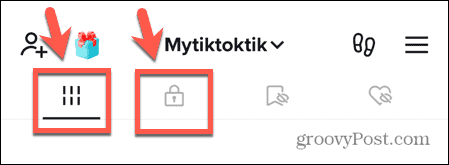
- Pasirinkite vaizdo įrašą, kurį norite išsaugoti.
- Bakstelėkite Daugiau pasirinkimų piktogramą.
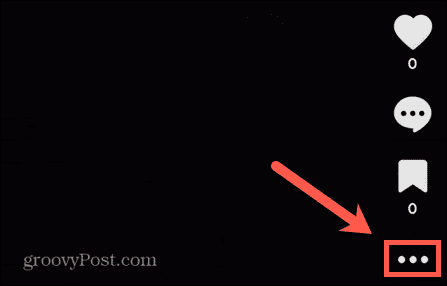
- Bakstelėkite Išsaugoti vaizdo įrašą.
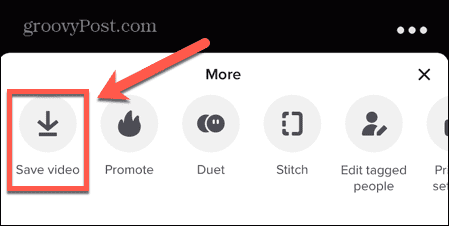
- Vaizdo įrašas bus išsaugotas jūsų telefone.
„TikTok“ vaizdo įrašo ištrynimas
Išsaugoję vaizdo įrašą, galite ištrinti visus su juo susijusius vaizdo įrašus, įskaitant kitų žmonių sukurtus duetus. Tai taip pat pašalins vaizdo įrašą iš jūsų „TikTok“ paskyros.
Jei norite pašalinti visus dueto vaizdo įrašus, kuriuose naudojamas jūsų vaizdo įrašas:
- Atidarykite „TikTok“.
- Bakstelėkite Profilis piktogramą.
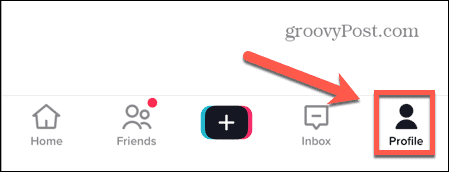
- Ekrano viršuje palieskite Meniu piktogramą.
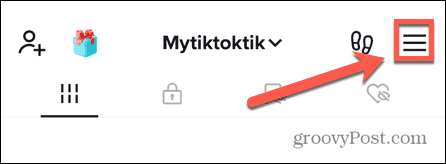
- Pasirinkite Nustatymai ir privatumas.
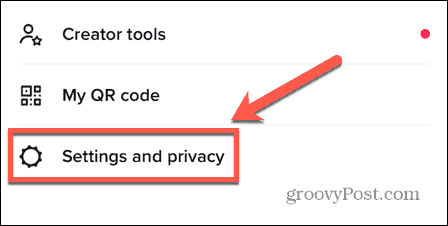
- Bakstelėkite Privatumas.
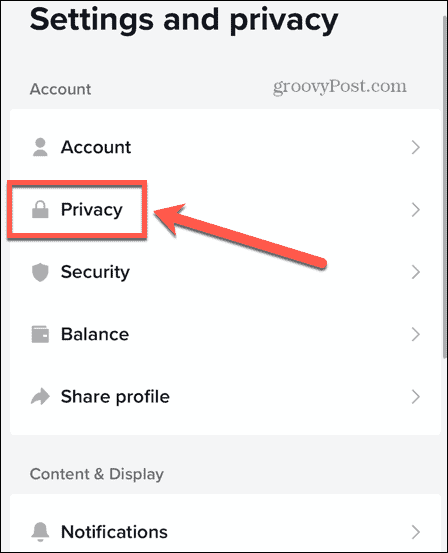
- Pasirinkite Duetas.
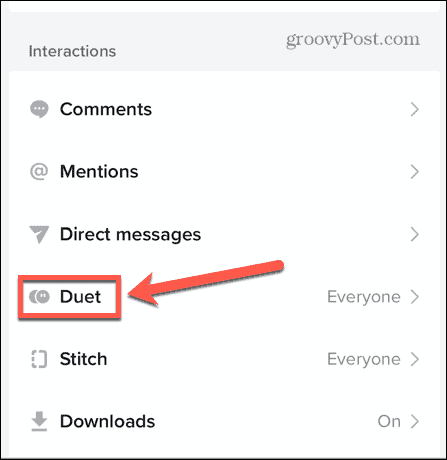
- Bakstelėkite Tvarkykite susijusius vaizdo įrašus.
- Pasirinkite vaizdo įrašą, kurį norite pašalinti.
- Bakstelėkite Daugiau pasirinkimų piktogramą.
- Pasirinkite Pašalinti visus.
- Bakstelėkite Pašalinti patvirtinti.
- Jūsų pradinis vaizdo įrašas ir visi susiję duetai ir siūlės bus ištrinti.
Jei ši parinktis jums nepasiekiama, galite tiesiogiai susisiekite su „TikTok“. kad paprašytumėte pašalinti atskirą dueto vaizdo įrašą, susietą su vienu iš jūsų vaizdo įrašų.
Padarykite daugiau naudodami TikTok
Žinodami, kaip kurti duetą „TikTok“, galite kurti dar kūrybiškesnius vaizdo įrašus. Sukūrę duetą su populiaria paskyra, taip pat galite padidinti savo matomumą programoje.
Yra daugybė kitų naudingų patarimų, kad jūsų TikTok paskyra išsiskirtų. Automatinių subtitrų įgalinimas ir naudojimas užtikrins, kad visi galėtų mėgautis jūsų vaizdo įrašais, net ir išjungę garsą. Muzikos pridėjimas ir redagavimas „TikTok“. vaizdo įrašai yra dar vienas puikus būdas padaryti juos dar populiaresnius. Tu taip pat gali pasidalykite savo TikTok QR kodu padėti jums pritraukti daugiau sekėjų.
Kaip rasti „Windows 11“ produkto kodą
Jei jums reikia perkelti „Windows 11“ produkto kodą arba tiesiog jo reikia švariai įdiegti OS,...
Kaip išvalyti „Google Chrome“ talpyklą, slapukus ir naršymo istoriją
„Chrome“ puikiai išsaugo naršymo istoriją, talpyklą ir slapukus, kad optimizuotų naršyklės veikimą internete. Jos kaip...